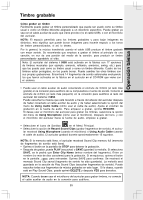Vtech i5858 User Manual - Page 26
Cómo bajar imágenes
 |
UPC - 735078007957
View all Vtech i5858 manuals
Add to My Manuals
Save this manual to your list of manuals |
Page 26 highlights
Cómo bajar imágenes Operación básica Para comenzar El Administrador del Directorio VTech le permite editar el directorio del auricular convenientemente desde su computadora. También le permite importar/exportar contactos desde/hacia archivos de texto delimitado por comas. Ésta gran función le permite obtener contactos de sus aplicaciones existentes en su computadora tales como los programas de Microsoft Outlook o Palm. Instalación de software (sólo se hace una vez) • Coloque el CD con del Administrador del Directorio VTech en su computadora. • Aparecerá una ventana de instalación en la pantalla dándole tres opciones: 1. Install/Uninstall the phonebook manager software (Instalar/Remover el software del administrador del directorio). 2. Browse the installation CD (ver el contenido del CD de la instalación). 3. Visit VTech on the web (visitar a VTech en el Internet). • Para instalar el software, haga clic en el icono para Instalar/Remover el Administrador del Directorio VTech y siga las instrucciones. • Después de que haya terminado el proceso de instalación, encontrará el icono del administrador del directorio VTech en la pantalla de su computadora. Funciones de las lengüetas de gráficos El administrador del directorio VTech le permite abrir archivos gráficos en su computadora y transferirlos al teléfono. Una vez los gráficos han sido transferidos, pueden ser usados como la imagen del fondo de pantalla o ser asignados para un registro del directorio en particular, dándole un aviso rápido de la identificación de la persona que está llamando. Con el administrador del directorio también puede editar el gráfico antes de enviarlo al auricular. Funciones comunes para editar gráficos, tales como zoom, girar, ajuste de brillantez/contraste y ajustes del balance de color rojo/verde pueden ser hechos desde el administrador del directorio VTech. Cómo abrir un archivo gráfico • Abra el administrador del directorio haciendo doble clic en el icono en la pantalla: • Haga clic en la lengüeta de Graphics (gráficos). • Haga clic en el botón de OPEN IMAGE (abrir la imagen). • Aparecerá una ventana para permitirle buscar el archivo gráfico en su computadora. • Encuentre el archivo que contiene el archivo gráfico y haga doble clic para abrirlo. Cómo bajar imágenes Una vez haya abierto un archivo gráfico, puede ser transferido de su computadora al auricular. Hay muchas imágenes localizadas en el software del administrador del directorio las cuales se pueden transferir al auricular, o puede transferir sus propias imágenes al auricular. El administrador del directorio trabaja con los siguientes formatos gráficos: GIF, JPEG, BMP, TIFF y PNG. NOTA: El espacio permitido para los timbres grabables y para bajar imágenes en el auricular es dinámico. Esto significa que puede borrar tonos de timbre para hacerle espacio a las imágenes que quiera transferir, si así lo desea. Para transferir imágenes desde el software hacia el auricular: • Conecte un extremo del cable USB que va adjunto al auricular y el otro extremo a su computadora. • Si tiene el programa del administrador del directorio abierto, podrá ver el estado en la esquina inferior derecha la cual le dirá cuándo la computadora haya detectado el teléfono. Ahora está listo para transferir un gráfico al teléfono. • Siga los pasos descritos en Cómo abrir un archivo gráfico. • Una vez haya abierto la imagen deseada, haga clic en el botón de Transfer to Handset (transferir al auricular). 26